نحوه اتصال SSH به سرور (SSH Connection)
SSH یا Secure Shell راه ارتباطی کاربر با سرورهای اختصاصی و یا مجازی لینوکس بیس می باشد که از این طریق کاربر می تواند بدون دسترسی فیزیکی به سرور دستورات مورد نظر خود را از طریق Shell برروی سرور اجرا نماید. برای آگاهی از نحوه برقراری این ارتباط راهنمای ذیل را دنبال نمایید.
جهت برقراری این ارتباط نیاز به نرم افزاری همچون Putty خواهید داشت که می توانید این نرم افزار کم حجم را از لینک ذیل دریافت نمایید:
بعداز دریافت این نرم افزار کافیست آن را اجرا نموده تا پنجره ی ذیل نمایش داده شود. در این پنجره می باید IP یا نام سرور مورد نظر خود را در فیلد Host Name (or IP address) وارد نمایید و سپس برروی دکمه ی Open کلیک نمایید. (پورت SSH به صورت پیش فرض 22 می باشد در صورتیکه پورت دیگری در سرور مورد نظر شما برای SSH تعریف شده است می باید آن را در فیلد Port به جای عدد 22 وارد نمایید)
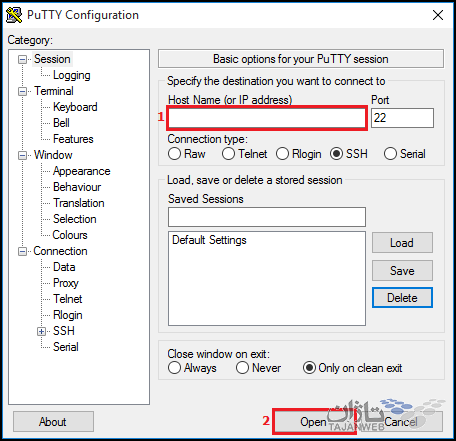
در صورتیکه در این مرحله پیام امنیتی PuTTY Security Alert را مشاهده نمودید کافیست برروی Yes کلیک نمایید (مشخصاً شما به سرور خود اطمینان دارید) حال در صفحه ی مشکی رنگ نمایش داده شده نام کاربری مورد نظر را وارد و سپس دکمه ی Enter کیبورد خود را بفشارید، کمی صبر کنید تا از شما رمز عبور مربوطه نیز خواسته شود. دقت داشته باشید که به دلایل امنیتی زمانیکه شما رمزعبور خود را وارد می کنید هیچ موردی نمایش داده نخواهد شد لذا نگران نبوده و تنها رمز را به صورت صحیح وارد و سپس برروی Enter جهت ورود کلیک نمایید.
در صورت ورود موفق، خط فرمان به عبارتی مشابه با username@hostname تغییر کرده و منتظر دریافت دستورات شما خواهد بود.




















